Base de conocimientos
1000 FAQ, 500 tutoriales y vídeos explicativos. ¡Aquí sólo hay soluciones!
Esta guía trata la funcionalidad de las direcciones de correo electrónico de redirección, una función disponible en los Servicios de Correo y que sirve para crear direcciones destinadas únicamente a redirigir los correos electrónicos.
COMPATIBILIDAD my kSuite ✗ | my kSuite+ ✗ ✔= Oferta compatible | ✗= No disponible |
Prólogo
- Esta funcionalidad permite crear una dirección de correo electrónico virtual sin afectar el cupo disponible de direcciones de correo electrónico en el Servicio de Correo de pago.
- No se conserva ningún mensaje recibido, es imposible acceder a él ni consultarlo, ni restaurarlo ni ver los registros de los mensajes que han transitado.
- Está destinada únicamente a redirigir los correos electrónicos entrantes a una o varias (máx.
10 destinatariospor redirección) otras direcciones de correo realmente existentes. - Los destinatarios inscritos para recibir los correos electrónicos redirigidos deben aceptar previamente su inclusión para que la redirección hacia ellos funcione (leer punto 3 a continuación).
- Los correos electrónicos considerados como spam por Infomaniak no serán redirigidos (y consulte este otro guía sobre posibles redirecciones de Gmail a Gmail).
Número posible de redirecciones
Número de redirecciones de correo electrónico posibles, por dirección disponible (según el cupo del Servicio Mail):
- kSuite Standard 1 usuario máximo = 1 | kSuite Standard 2 usuarios mínimo = 20 | kSuite Pro = 20 | kSuite Empresa = 20
- Service Mail Starter = 1 | Service Mail 5 direcciones min. = 20
Por ejemplo: Service Mail pagado para 10 direcciones = 200 direcciones de redirección disponibles
Crear la dirección destinada a redirigir los correos electrónicos
1. Abrir la página de gestión de las direcciones de redirección
Para acceder a la funcionalidad:
- Haga clic aquí para acceder a la gestión de su producto en el Manager Infomaniak (¿Necesita ayuda?).
- Haga clic directamente en el nombre asignado al producto correspondiente.
- Haga clic en la flecha a la derecha del botón azul Crear una dirección de correo electrónico.
- Elija Crear una dirección de redirección:

También puede hacer clic en Mail de redirección en el menú lateral izquierdo:
2. Añadir una nueva dirección de redirección
Para ello:
- Haga clic en el botón azul para Crear una dirección de redirección.
- Nombre la dirección de correo electrónico que recibirá los correos electrónicos a redirigir (será válida en el dominio principal y sus dominios vinculados).
- Especifique una dirección de correo electrónico que recibirá los correos electrónicos.
- Haga clic en el botón para agregar la dirección de correo electrónico válida a la tabla de abajo.
- Elimine si es necesario una dirección de la tabla haciendo clic en el icono papelera.
- Haga clic en el botón azul Crear:

3. Confirmar la adición como destinatario de la redirección
Las direcciones de recepción introducidas en la tabla reciben automáticamente un correo electrónico solicitando la confirmación de la adición.
- El usuario debe hacer clic en el enlace del correo electrónico para validar la adición.
- Mientras la adición no esté confirmada, el estado En espera permanecerá visible junto a la dirección de destino (visible si modifica la dirección de redirección - leer a continuación).
Modificar o eliminar la redirección
No puede cambiar el nombre de una dirección de redirección después de su creación. Pero para modificar la lista de destinatarios de la redirección, o volver a enviar una solicitud de confirmación de adición, o eliminar la dirección de correo electrónico de redirección:
- Haga clic en Mail de redirección en el menú lateral izquierdo.
- Los destinatarios que aún no han confirmado su adición están precedidos por un icono gris.
- Haga clic en el menú de acción ⋮ a la derecha de la dirección de redirección correspondiente:

Desde este menú de acción ⋮ haga clic en:
- Modificar para agregar direcciones de correo destinatario:
- Haga clic en el botón para agregar la dirección de correo válida a la tabla de abajo.
- Guarde el cambio.
- De lo contrario, haga clic en el icono papelera para eliminar una dirección de correo destinatario de la lista.
- El detalle del estado de aceptación se muestra a la derecha de la dirección destinatario:

- Reenviar para solicitar inmediatamente por correo electrónico al usuario que acepte su inclusión en la lista (un segundo recordatorio solo será posible después de 24 horas, de lo contrario, el botón permanece desactivado).
- Eliminar para retirar la dirección completa (haga clic en el modal de confirmación para ejecutar la eliminación):

Esta guía trata sobre las notificaciones que se pueden recibir con la app móvil Infomaniak Mail (aplicación para smartphone o tableta iOS / Android).
Recibir notificaciones según la dirección de correo electrónico específica
La app móvil Infomaniak Mail permite gestionar varias direcciones de correo electrónico y es posible recibir notificaciones solo para algunas de tus direcciones de correo electrónico y no para otras.
Para acceder a la configuración de las notificaciones de la aplicación, consulte el punto C de esta otra guía.
Resolver un problema…
… en iOS
Verifique en la configuración de la app móvil Infomaniak Mail que las notificaciones están activadas para la dirección de correo en cuestión:
… en Android
En los dispositivos Samsung con One UI 6.1 y superiores, la pantalla de configuración del sistema para las notificaciones ya no le permite especificar por defecto cuál de sus direcciones de correo electrónico debe provocar una notificación.
La solución es activar la opción “Gestionar las categorías de notificaciones para cada aplicación” desde la página principal de las notificaciones de Android, haciendo clic primero en “Configuración avanzada” al final de la ventana.
Vuelva luego a la página de notificaciones de la app Infomaniak y podrá hacer clic en “Categorías de notificación” para recuperar la opción de notificación específica por dirección de correo electrónico.
Recibir todas las notificaciones
Si has autorizado las notificaciones de la aplicación en tu dispositivo móvil, recibirás una notificación por cada nuevo mensaje que llegue.
Resolver un problema…
Si ves un nuevo mensaje llegar a tu bandeja de entrada, pero este no ha desencadenado ninguna notificación en tu dispositivo, las razones pueden ser múltiples.
- Empiece por abrir la aplicación para asegurarte de que funciona, actualízala si es necesario.
- Abra otra aplicación o apague la pantalla del dispositivo (si la aplicación Infomaniak Mail está abierta, en primer plano, pantalla encendida, el dispositivo puede no emitir ninguna notificación).
- Envíe un nuevo mensaje de prueba a su dirección de correo electrónico para activar una notificación.
- ¿Está el mensaje de prueba en la bandeja de entrada? De hecho, un mensaje que va a la carpeta de spam o a otra carpeta puede no emitir ninguna notificación.
… en Android
- ¿Ha esperado varias decenas de minutos? De hecho, las notificaciones rápidas (tipo push) requieren pasar por un servicio de Google para funcionar, pero algunos dispositivos que no utilizan los servicios de Google (como Fairphone) pueden recibir las notificaciones a intervalos mucho más espaciados.
Esta guía explica cómo transferir automáticamente los nuevos mensajes de una dirección de correo electrónico existente, gestionada por Infomaniak, a la cuenta de correo de su elección, incluso si es completamente externa a Infomaniak, conservando (o no) los mensajes.
COMPATIBILIDAD my kSuite ✗ | my kSuite+ ✔ ✔= Oferta compatible | ✗= No disponible |
Número posible de redirecciones
Número de direcciones de correo electrónico que se pueden especificar para redirigir los correos electrónicos de una dirección de correo electrónico existente:
- my kSuite+ = 100
- kSuite Standard 1 usuario máximo = 10 | kSuite Standard 2 usuarios mínimo = 100 | kSuite Pro = 100 | kSuite Entreprise = 100
- Service Mail Starter = 10 | Service Mail 5 direcciones min. = 100
Agregar una redirección desde la app Web Mail Infomaniak
Requisitos previos
- Tener el permiso de gestionar las redirecciones: si había sido invitado a la app Web Mail Infomaniak (servicio en línea mail.infomaniak.com) para gestionar su dirección, es posible que el administrador del Servicio Mail le haya retirado este derecho desde su cuenta de administrador.
Para acceder a su correo electrónico Infomaniak:
- Haga clic aquí para acceder a la app Web Mail Infomaniak (servicio en línea mail.infomaniak.com).
- Haga clic en el icono Configuración en la esquina superior derecha de la interfaz.
- Verifique o seleccione la dirección de correo electrónico correspondiente en el menú desplegable del menú lateral izquierdo.
- Haga clic en Redirecciones:

- Haga clic en el botón azul Agregar una redirección.
- Introduzca una dirección de correo electrónico de destino por línea.
- Haga clic en Agregar.
Agregar una redirección desde Service Mail
Para acceder al Servicio Mail:
- Haga clic aquí para acceder a la gestión de su producto en el Manager Infomaniak (¿Necesita ayuda?).
- Haga clic directamente en el nombre asignado al producto en cuestión.
- Haga clic en la dirección de correo electrónico correspondiente en la tabla que se muestra.
- Haga clic en la pestaña Redirección y alias o desde el menú lateral izquierdo.
- Haga clic en el botón azul Agregar una redirección:

- Introduzca una dirección de correo electrónico de destino.
- Haga clic en el botón azul + para agregar otras direcciones de correo electrónico.
- Haga clic en Confirmar para finalizar la adición.
- Haga clic en el botón de alternancia (toggle switch) para mantener o no una copia de los correos electrónicos en la dirección de correo electrónico después de la redirección.
¿Copia o movimiento?
Una vez que se añade una dirección de correo electrónico de redirección, es posible marcar la casilla para eliminar los correos electrónicos del servidor después de reenviarlos, la desviación se convierte entonces en un traslado y no en una copia.
Eliminar las redirecciones de correo electrónico
No puede aplicar el servicio de redirección a varias direcciones de correo electrónico de un dominio en una sola operación. Sin embargo, lo contrario es posible y podrá seleccionar todas las direcciones de un Servicio de Correo y eliminar su posible redirección.
En caso de problema
- Los correos electrónicos de Gmail se redirigen sin restricciones particulares EXCEPTO en un caso muy específico.
- Todo correo electrónico considerado como spam por Infomaniak no será redirigido.
Esta guía detalla las reglas a seguir para enviar correos electrónicos desde Infomaniak a varios destinatarios sin que esto se considere envío de spam.
Prólogo
- Infomaniak es un proveedor de alojamiento suizo regulado por leyes suizas, leyes federales (y términos y condiciones de uso) que establecen que antes de ser añadidos a una lista de envío de correos electrónicos, los destinatarios potenciales deben haber dado su consentimiento.
Obtener el consentimiento del destinatario
Para que la inscripción de un usuario a un boletín informativo sea considerada voluntaria, este debe:
- Haber inscrito su dirección de correo electrónico en un formulario dedicado a un tema específico.
- Haber hecho clic en un enlace de validación enviado automáticamente después del registro (punto 1); esta inscripción debe referirse únicamente al tema especificado en el momento del registro.
- Ser registrado por el sistema de Newsletter con su dirección IP y la fecha.
Esto se llama una inscripción por doble opt-in.
El término "double opt-in" se refiere a un proceso de inscripción en el que un usuario realiza dos acciones distintas para confirmar su intención de recibir comunicaciones, generalmente boletines informativos o correos electrónicos de marketing.
El titular de una dirección de correo electrónico puede denunciar cualquier mensaje recibido como spam en cualquier momento. Recoger las inscripciones de los suscriptores mediante el doble opt-in es, por lo tanto, la única manera de protegerse contra una posible denuncia por spam.
¿Qué hacer en caso de una queja por spam?
Como proveedor de servicios de correo electrónico, Infomaniak debe demostrar su cooperación en la lucha contra el spam y asegurarse de que todos sus clientes no sean bloqueados/agregados a listas negras por los proveedores de correo electrónico de los posibles denunciantes.
En caso de denuncia por spam, Infomaniak puede suspender temporalmente los envíos y solicitar al remitente del mensaje la prueba de inscripción de la persona que denunció; en ese caso, la denuncia quedará sin efecto.
En cambio, la queja estará justificada si no se proporciona ninguna prueba de inscripción y Infomaniak podría verse obligada a tomar medidas: suspensión de la dirección de correo electrónico, del nombre de dominio o rescisión del contrato en caso de reincidencia.
¿Cómo estar en regla?
Si desea realizar campañas de correo electrónico, asegúrese de tener la información del punto 3 anterior (dirección IP y fecha de inscripción de cada suscriptor). Este proceso garantiza que el usuario ha confirmado expresamente su deseo de recibir comunicaciones, fortaleciendo así la legitimidad de la lista de suscriptores y reduciendo el riesgo de spam o de suscripción no autorizada.
Por lo tanto, se recomienda crear su lista insertando un formulario de contacto en su sitio web que asegure la recopilación de las direcciones de correo electrónico de sus suscriptores mediante doble opt-in.
También debe haber un enlace para darse de baja, visible y situado al final de cada una de sus newsletters.
Esta guía trata sobre el Greylisting, una medida de protección que se implementa en los servidores de correo de Infomaniak.
Funcionamiento del Greylisting
El greylisting es una técnica utilizada por los servidores de correo de Infomaniak (entre otros) para combatir el spam. Se basa en el principio de retrasar temporalmente la entrega de un mensaje electrónico para verificar la legitimidad del remitente. Este método aprovecha el hecho de que los servidores de spam a menudo envían correos electrónicos sin cumplir con las normas de retransmisión de mensajes.
1. Recepción Inicial
Cuando un servidor de correo recibe un correo electrónico, registra tres elementos:
- la dirección IP del remitente
- la dirección de correo electrónico del remitente
- la dirección de correo electrónico del destinatario
2. Rechazo Temporal
El servidor rechaza temporalmente la entrega del correo electrónico y envía un mensaje de error temporal (código 4xx). Esto significa que el mensaje no se rechaza definitivamente, sino que el servidor emisor debe volver a intentarlo más tarde.
3. Reintento
Los servidores de correo electrónico legítimos están programados para volver a intentar entregar los mensajes después de un cierto retraso. Los servidores de spam, en cambio, rara vez se molestan en volver a intentarlo.
4. Aceptación
Al intentar de nuevo, si el correo electrónico proviene del mismo trío (IP del remitente, dirección del remitente, dirección del destinatario) anotado anteriormente, el mensaje se acepta y se entrega al destinatario.
Esta guía detalla los límites de su correo electrónico a nivel de tamaño ( peso mensajes y tamaño del espacio en disco) creados en el marco de las ofertas de correo electrónico Infomaniak y le guía para consultar el almacenamiento utilizado.
Límite del tamaño de la caja de correo electrónico
- El volumen total de sus correos electrónicos es Ilimitado, ya sea en número de mensajes o en su lugar, lo que representa en el espacio de almacenamiento.
- Sólo la oferta my kSuite no podrá exceder de 20 GB de almacenamiento.
Límite del tamaño de cada correo electrónico
- El tamaño máximo de un correo electrónico en envío y recepción es de 200 MB (esto incluye tanto el tamaño del adjunto como el texto y la imagen (s) presentes en el correo electrónico).
- Con la aplicación web Mail Infomaniak (servicio en línea) mail.infomaniak.com) el límite de tamaño de los Documentos adjuntos es de 25 MB, más allá de un enlace Swisstransfer se genera.
Límite del tiempo de conservación de los mensajes
- No hay sin límite de tiempo para la conservación de mensajes en la caja de recepción o en subcarpetas, con excepción de: de un e-mail que se borraría, o se señalaría como spam, o que se trasladaría manualmente o automáticamente a la carpeta "Cesto" o "Spam" (o una de sus denominaciones equivalentes como "Elementos eliminados," "Mensajes Effáceos," "Correo Indeseable," incluida la ortografía en otro idioma, "Junk" p.ej. - lista no exhaustiva)... En este caso, el e-mail es automáticamente eliminado después de 30 días sin posibilidad de recuperación.
- Las copias de seguridad efectuadas por Infomaniak tienen un período de retención.
- No se recomienda guardar más de 4'000 a 5'000 mensajes por carpeta (redondeamiento de la indización de mensajes). Por lo tanto, es aconsejable mover sus mensajes en subcarpetas, lo que también facilita su consulta. Puedes hacerlo. manualmente o establecer reglas de clasificación automáticas.
Mostrar tamaño total desde la app Web Mail Infomaniak
Para ello:
- Haga clic aquí para acceder a la aplicación web Mail Infomaniak (servicio en línea) mail.infomaniak.com).
- Compruebe o seleccione la dirección de correo en el menú desplegable del menú lateral izquierdo.
- Haga clic en el menú de acción ⋮ a la derecha del objeto en cuestión en el cuadro que aparece.
- Haga clic en Configuración de la dirección de correo electrónico:

- Haga clic en Rafraichir en el recuadro Almacenamiento para mostrar el tamaño de la caja:

Otros límites de correo electrónico
- Límites del número de destinatarios de correo electrónico
- Límites de correo electrónico salientes por 24 horas
¿Algún problema a pesar de todo?
En caso de que la dirección de correo electrónico de su destinatario no esté alojada en Infomaniak, puede ocurrir que reciba un mensaje de error en el momento del envío del correo electrónico. Este puede tomar diversas formas como p.ex Recipient address rejected : 5.2.2 Over quota 554 5.0.0 Service unavailable.
Esto puede indicar que la caja de su destinatario está llena y que ya no puede recibir correo electrónico o que el correo electrónico que usted está tratando de enviar es demasiado voluminoso.
En este caso, debe ponerse en contacto con su corresponsal para pedirle que vacíe su caja o le pida el tamaño límite de los mensajes que pueda enviarle.
Esta guía explica cómo implementar una política DMARC para su correo electrónico alojado por Infomaniak, un elemento que se ha vuelto indispensable para prevenir posibles fallos de entrega.
Prólogo
- DMARC (Autenticación, Informes y Conformidad Basados en Dominio de Mensajes) es una herramienta esencial para reforzar la seguridad de los correos electrónicos y proteger su dominio contra el fraude verificando la autenticidad de los correos electrónicos salientes (a través de mecanismos de autenticación como SPF y DKIM) y permitiendo definir políticas de tratamiento de los correos electrónicos no autenticados.
- DMARC existe pour especificar a otros proveedores de correo electrónico qué deben hacer cuando rechazan un correo electrónico debido a que el SPF o el DKIM sean incorrectos o ausentes.
- Para ello, los propietarios de dominios pueden definir políticas DMARC, tales como "rechazar", "cuarentena" o "nada", para especificar cómo deben tratarse estos correos electrónicos "sospechosos". Ejemplo:
- Un correo electrónico se envía de anna@domain.xyz a victor@yahoogle.abc.
- El Servicio de Correo de domain.xyz contiene una configuración DMARC de tipo reject al 100%.
- El Servicio de Correo de yahoogle.abc está bien seguro y procede al análisis SPF/DKIM/DMARC del correo que llega de domain.xyz.
- Si este análisis resulta en un fallo del SPF o DKIM, entonces el Servicio de Correo de yahoogle.abc rechazará (es decir, eliminará) el mensaje.
- Enviará un informe por correo electrónico si se especifica una dirección de informe en el DMARC de domain.xyz.
- Estos informes DMARC generados le ayudan a mantener y mejorar la seguridad de su dominio; así podrá identificar posibles errores de autenticación y intentos de phishing que utilicen su dominio.
Política DMARC y porcentaje de aceptación
Para las órdenes que se pueden dar a los servidores destinatarios cuando se detecta un mensaje sospechoso, existen 3 políticas (p = política) que pueden afinarse con un porcentaje (pct):
ninguno
Con "p=none", ningún correo electrónico es rechazado o puesto en cuarentena según la verificación DMARC. Sin embargo, el porcentaje de recepción puede usarse para recopilar datos sobre los correos electrónicos no autenticados, indicando cuántos de estos correos deben someterse a la política DMARC. Por ejemplo, "p=none; pct=10" significa que el 10% de los correos electrónicos no autenticados se someterán a la política DMARC, mientras que el 90% restante será aceptado.
cuarentena
Con "p=quarentena", los correos electrónicos no autenticados pueden ser puestos en cuarentena, pero el porcentaje de recepción determina la proporción que realmente se somete a esta política. Por ejemplo, "p=quarentena; pct=50" significa que el 50% de los correos electrónicos no autenticados serán puestos en cuarentena, mientras que el 50% restante será aceptado.
rechazar
Con "p=reject", los correos electrónicos no autenticados son rechazados. El porcentaje de recepción determina la proporción de correos electrónicos no autenticados que serán efectivamente rechazados. Por ejemplo, "p=reject; pct=20" significa que el 20% de los correos electrónicos no autenticados serán rechazados, mientras que el 80% restante será aceptado.
Crear un registro DMARC
Hay 2 maneras de gestionar el DMARC.
Si tienes un Servicio de Correo con Infomaniak, lo más sencillo es ir a la herramienta de Seguridad global para gestionar tu política de seguridad DMARC y los informes:
Pero como el registro DMARC es un tipo de registro DNS, generalmente de tipo TXT, también puede gestionarlo desde la zona DNS del nombre de dominio:
- Haga clic aquí para acceder a la gestión de su producto en el Manager Infomaniak (¿Necesita ayuda?).
- Haga clic directamente en el nombre asignado al producto en cuestión.
- Haga clic en Zona DNS en el menú lateral izquierdo.
- Haga clic en el botón para agregar un registro:

- Haga clic en el botón de opción DMARC para agregar un registro.
- Haga clic en el botón Siguiente:

- Deje (o añada si es necesario) el valor
_dmarcen el campo Fuente. El campo Destino debe contener los parámetros que desea utilizar, separados por
;:Nombre de la etiqueta Pero Ejemplo v Versión del protocolo v=DMARC1pct Porcentaje de mensajes sometidos a filtrado pct=20ruf URI de informe para los informes forenses ruf=mailto:authfail@domain.xyzrua URI de informe para los informes agregados rua=mailto:aggrep@domain.xyzp Política para el dominio organizacional p=quarantinesp Política para los subdominios del dominio organizacional sp=rejectadkim Modo de alineación para DKIM adkim=saspf Modo de alineación para SPF aspf=rEsto puede dar, por ejemplo,
v=DMARC1;p=reject;pct=100;rua=mailto:postmaster@dmarcdomain.com(fuente)- Deje la valor por defecto en el TTL.
- Haga clic en el botón Guardar:

Cualquier adición o modificación DNS puede tardar hasta 48 horas en propagarse.
Esta guía trata sobre la configuración de la aplicación móvil Infomaniak Mail (aplicación para smartphone o tableta iOS / Android).
Acceder a los ajustes de la aplicación
Para abrir la configuración de la app móvil Infomaniak Mail en tu dispositivo:
- Presione en la parte superior izquierda de su bandeja de entrada:
- Haga clic en el icono Configuración en la parte superior del panel que se ha abierto:
- Puede gestionar la configuración desde la pantalla que se muestra:
a. Elección de la firma
Si tienes varias direcciones de correo electrónico vinculadas a tu cuenta, presiona la dirección de correo electrónico cuya firma deseas cambiar.
Luego, elige otra firma entre las configuradas.
b. Bloqueo de la aplicación
Esta opción te permite proteger la aplicación con uno de los métodos de bloqueo de tu dispositivo, lo que te permite mantener la conexión con la mensajería Infomaniak con tu cuenta de usuario, pero impide el acceso a Infomaniak Mail por parte de un tercero cuando la aplicación ya no está entre las aplicaciones abiertas.
Si tu dispositivo tiene un lector de huellas digitales, puedes usar este método para activar el bloqueo:
Al volver a abrir la aplicación, se solicita una autenticación:
c. Notificaciones en el dispositivo
Puede configurar las notificaciones para cada una de las direcciones de correo electrónico vinculadas en la aplicación:
Tenga también en cuenta esta otra guía sobre las notificaciones en el móvil.
d. Sincronización de contactos y calendarios
Por el momento, esta sincronización se gestiona de forma externa. Consulte el asistente https://config.infomaniak.com/.
e. Densidad de la lista de conversión
El modo de visualización puede ser compacto, normal o amplio.
f. Tema
El tema permite elegir un modo de visualización oscuro (dark mode) o, por el contrario, un modo de visualización claro (blanco sobre negro). Esta visualización también puede definirse en función del tema del dispositivo (lo que permite adoptar una posible configuración del sistema que haga variar la visualización según la hora).
g. Color de acentuación
El color de acentuación es azul o rosa.
h. Acciones de deslizamiento
Las acciones de deslizamiento permiten definir qué operación debe realizar Infomaniak Mail si desliza su dedo sobre un mensaje de la lista de derecha a izquierda o de izquierda a derecha:
Las acciones posibles son:
- eliminar el mensaje (va a la papelera)
- archivar el mensaje (va a una carpeta de archivo)
- marcarlo como leído o no leído
- mover el mensaje (y en este caso la lista de carpetas se muestra después de un barrido)
- favoritos (para activar un seguimiento en el mensaje)
- marcar como spam
- menú de acciones rápidas (también accesible desde la lectura del mensaje y que propone escribir una respuesta, realizar un traspaso, una eliminación, una impresión, etc.)
también es posible seleccionar "ninguna" para evitar operaciones no deseadas si su dispositivo no es adecuado para el escaneo:
i. Modo de visualización de los mensajes
Elige entre una vista de mensajes seguidos (modo conversación) o individual.
j. Mostrar el contenido externo
Elige entre mostrar el contenido externo (imágenes...) automáticamente o bajo demanda.
Idioma de la aplicación
El idioma se basa en el idioma de tu dispositivo en el que está instalada la app móvil Infomaniak Mail y no en el idioma configurado en tu cuenta de usuario.
Esta guía ofrece varias soluciones para eliminar rápidamente un gran número de correos electrónicos contenidos en una dirección de correo electrónico alojada por Infomaniak. Tenga en cuenta que el tamaño de su buzón de correo no está limitado.
Eliminar correos electrónicos en masa…
… desde la app Web Mail Infomaniak
- Haga clic aquí para acceder a la app Web Mail Infomaniak (servicio en línea mail.infomaniak.com).
Muestra el número máximo de elementos cargados a la vez:

Para vaciar la bandeja de entrada, seleccione todos los elementos visibles en la pantalla y haga clic en el icono de la papelera para enviarlos a la papelera:

- Repita este proceso en todas las páginas.
- Además de la bandeja de entrada, los carpetas pueden vaciarse en unos pocos clics:

- Atención, los correos electrónicos se eliminan sin pasar por la papelera, como si eliminaras la carpeta misma — solo una restauración puede permitir una posible recuperación.
También puede eliminar la dirección de correo electrónico que se encuentra en un Servicio de Correo, luego volver a crearla. Entonces estará completamente vacía.
… desde un software/cliente de correo IMAP
Una solución sólida consiste en configurar la dirección de correo electrónico en un software/cliente de correo electrónico en IMAP, lo que permitirá seleccionar todos los mensajes (sin la noción de paginación...) por lo tanto la eliminación es fácil y rápida:
- Instale Thunderbird (o cualquier otra aplicación de correo en tu dispositivo).
- Añada su dirección de correo electrónico e indique su contraseña.
- Espere a que se cargue el buzón de entrada.
- Selecciona todos los mensajes.
- Haga clic en Eliminar.
- Ya está, puede eliminar la aplicación si lo desea.
Caso particular: los mensajes tachados
Para eliminar definitivamente los posibles correos electrónicos marcados / eliminados que aparecen en su software/cliente de correo electrónico o en Mail Infomaniak:
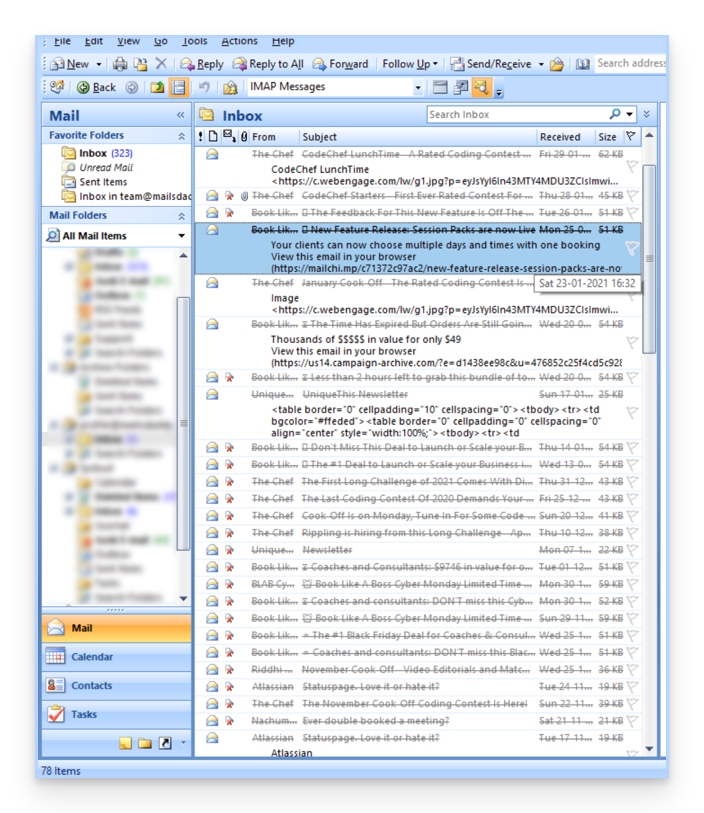
- Microsoft Outlook
- ir al menú Edición -> Eliminar los mensajes eliminados (en inglés, debe tener un menú Vaciar)
- Correo Apple
- ir al menú BAL -> Eliminar los elementos eliminados
Luego desaparecerán de la interfaz de Mail Infomaniak también.
Esta guía explica cómo gestionar errores de tipo Soft Bounce & Hard Bounce que pueden ocurrir en el contexto del envío de correos electrónicos y especialmente al utilizar la Newsletter Infomaniak.
Rebote Duro
Un hard bounce es un correo electrónico que no puede ser entregado por razones permanentes.
- correo electrónico enviado a una dirección falsa
- dominio del correo electrónico del destinatario que no es un dominio real
- servidor del destinatario que no acepta los correos electrónicos
- etc.
Ejemplo de la herramienta Newsletter Infomaniak después de un envío con un 20% de Hard Bounce:
Rebote Suave
Un soft bounce es un mensaje de error que indica que el correo no ha sido entregado a su destinatario y corresponde a un problema de envío que es probablemente temporal: la dirección de correo es válida, el remitente puede volver a enviar el correo.
Varias razones pueden explicar un soft bounce y, por lo tanto, que el servidor del destinatario rechace temporalmente el correo:
- el buzón de correo del destinatario está lleno: debido a la falta de capacidad de almacenamiento suficiente, el destinatario ya no recibe los mensajes
- se produce un problema en el servidor de correo del destinatario: el servidor está temporalmente inaccesible o averiado, o el usuario ha configurado involuntariamente filtros que impiden la recepción de ciertos mensajes
- cuando el contenido del correo electrónico, especialmente sus archivos adjuntos, es demasiado grande, el problema de entrega se observa en el momento del envío
A menos que el destinatario haya abandonado definitivamente su bandeja de entrada sin eliminar su cuenta, el soft bounce es un problema temporal.

